Kalender
- Kalendri üldvaade
- Päeva vaade
- Nädala vaade
- Kuu vaade
- Aasta vaade
- 5 päeva vaade
- Agenda vaade
- Kalendri funktsionaalsus
- Kalendrisündmuse loomine
Kalendri üldvaade
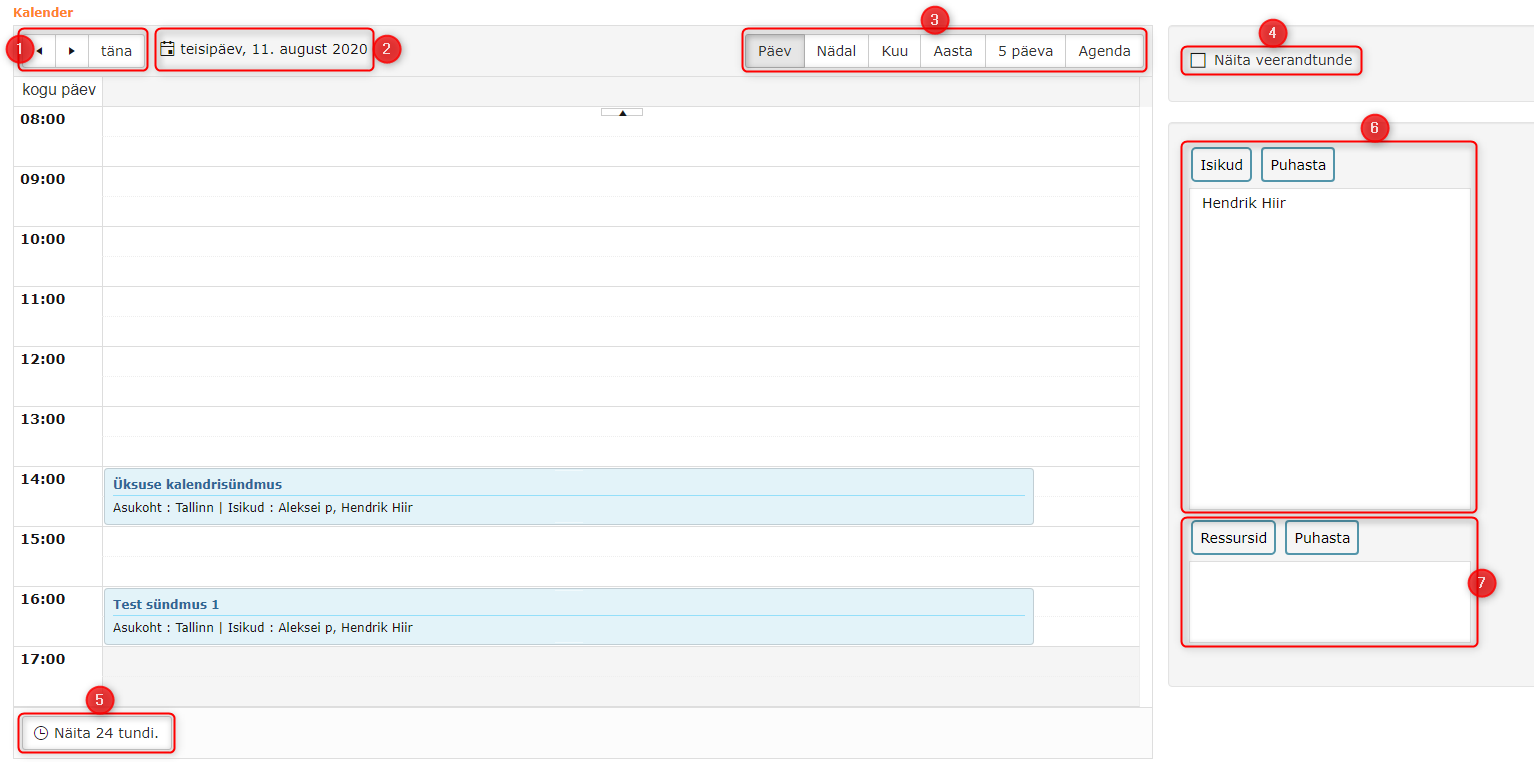
- Nooltega
 saab minna eelmise/järgmise päeva juurde. Täna peale vajutades valib Amphora automaatselt tänase kuupäeva.
saab minna eelmise/järgmise päeva juurde. Täna peale vajutades valib Amphora automaatselt tänase kuupäeva. -
Kuupäeva peale vajutades saab valida kuupäeva.
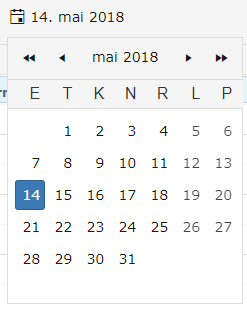
-
On võimalik valida kalendrivaadet (Päeva, Nädala, Kuu, Aasta, 5 päeva ning Agenda vaade). Agendavaade näitab kõiki 7 päeva sees olevaid kalendrisündmusi.
-
Vaikimisi sündmuste list ei tee vahet, kas sündmus lõppes :45 või :00 (sama olukord ka :15 ja :30 korral). Näita veerandtunde teeb listi selliseks, et see eristab :45 ja :00 ning 15: ja :30.

-
Vaikimisi päeva ja nädala vaade on 8:00 kuni 18:00. Kuid Näita 24 tundi. nupuga on võimalik terve päev lahti teha (24 tundi).
- Isikud. Kui võtta kalendrisündmused lahti, on vaikimisi valitud vaataja kasutaja. Nupuga Isikud saab muuta isikuid, kelle sündmusi kuvatakse. Valitud kasutajaid saab eemaldada, vajutades Puhasta nupule.
- Ressursid. Ressurside all võivad olla näiteks erinevad ruumid, mida inimesed sündmuste jaoks tahavad broneerida. Nupuga Ressursid saab valida, mis ressurssidega sündmusi kuvatakse.
Kalendri listis on võimalik sündmusi muuta/kustutada vajutades parema hiire nupuga sündmuse peale ning edasi Muuda/Kustuta.
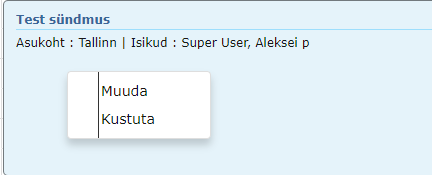
Vajutades parema hiire nupuga tühjale kohale listis, avanevad järgmised valikud:
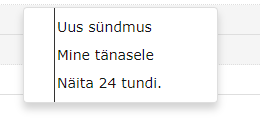
Kalendrisündmusi on võimalik otse listivaates teha pikemaks või lühemaks. Sündmuse äärtes (ülemine ja alumine) tekib venitamise hiire ikoon ( ).
).
Mitu kalendrisündmust samal ajal:

Kalendri moodulis on kokku 6 erinevad vaadet. Nendeks on: Päeva vaade, Nädala vaade, Kuu vaade, Aasta vaade, 5 päeva vaade ning Agenda vaade.
Päeva vaade
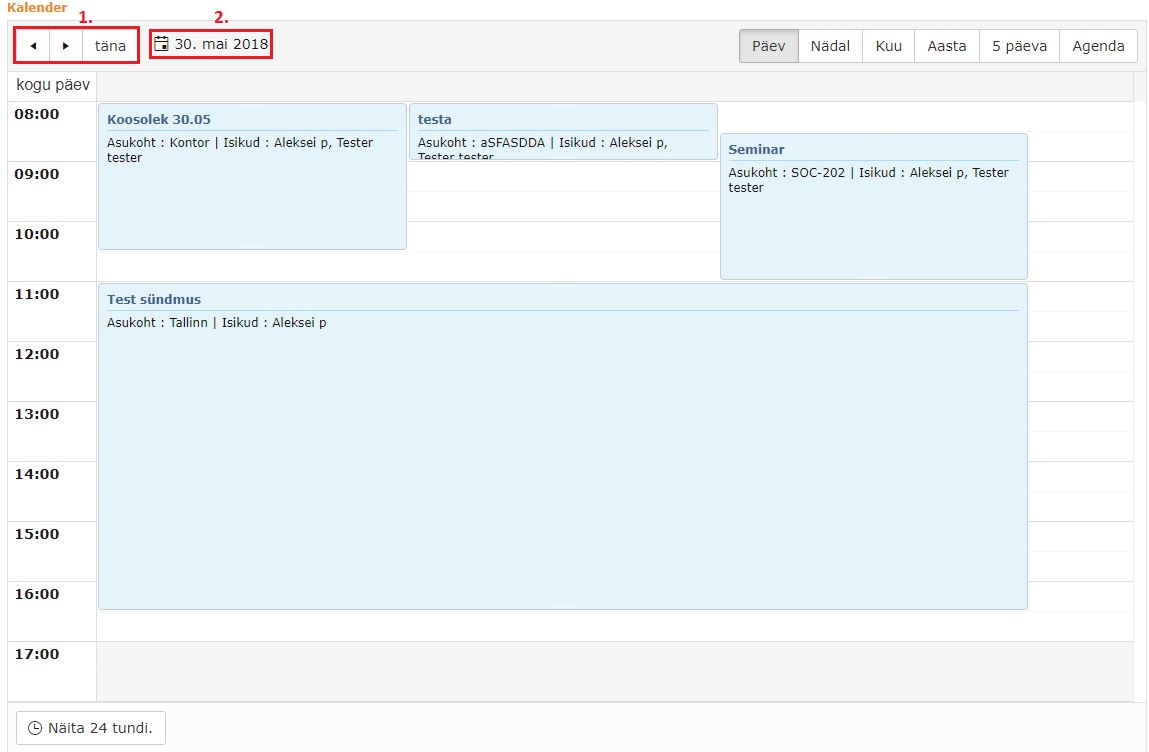
- Nooltega vasakule ja paremale on võimalik valida eelmist või järgmist päeva. Täna nupp suunab alati tänasele päevale.
- Kuupäeva peale vajutades tuleb lahti kalender, kust on võimalik valida konkreetne päev.
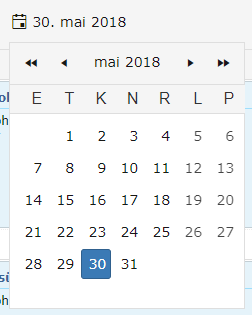
Nädala vaade
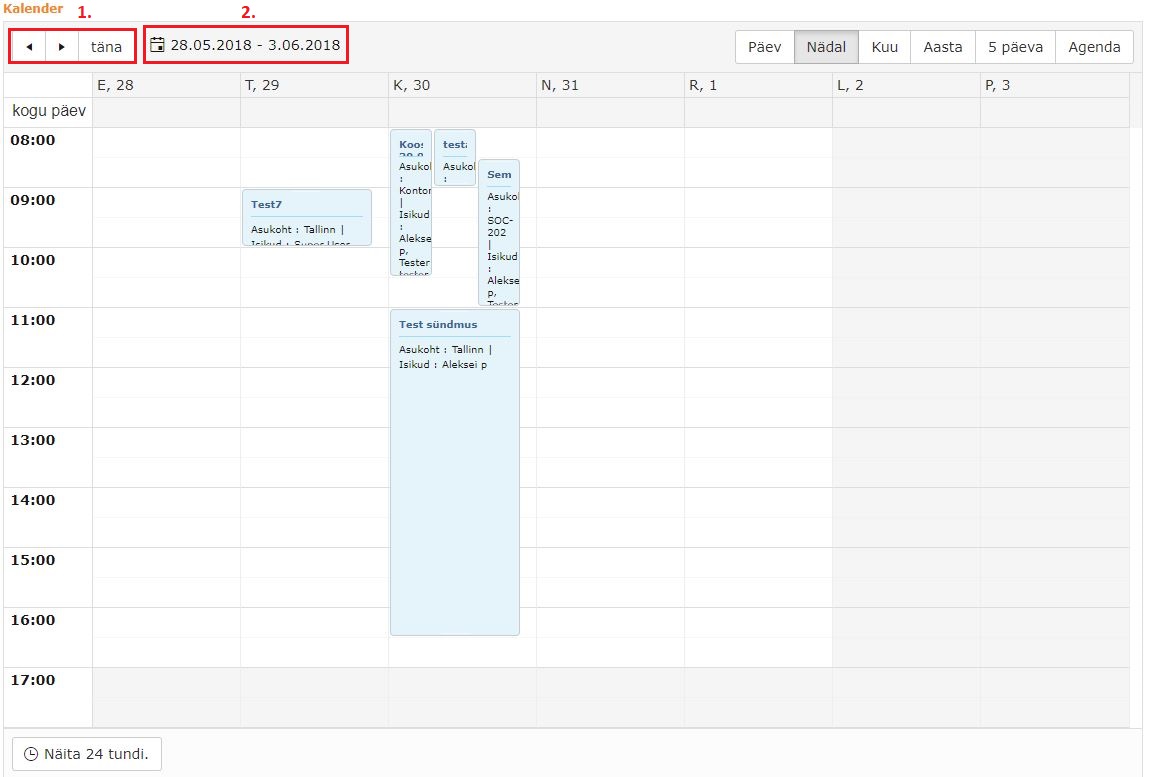
- Noortega vasakule ning paremale saab valida eelmise või järgmise nädala. Täna nupp suunab alati käesolevale nädalale.
- Kuupäeva valides avaneb selle kuupäeva nädal.
Kuu vaade
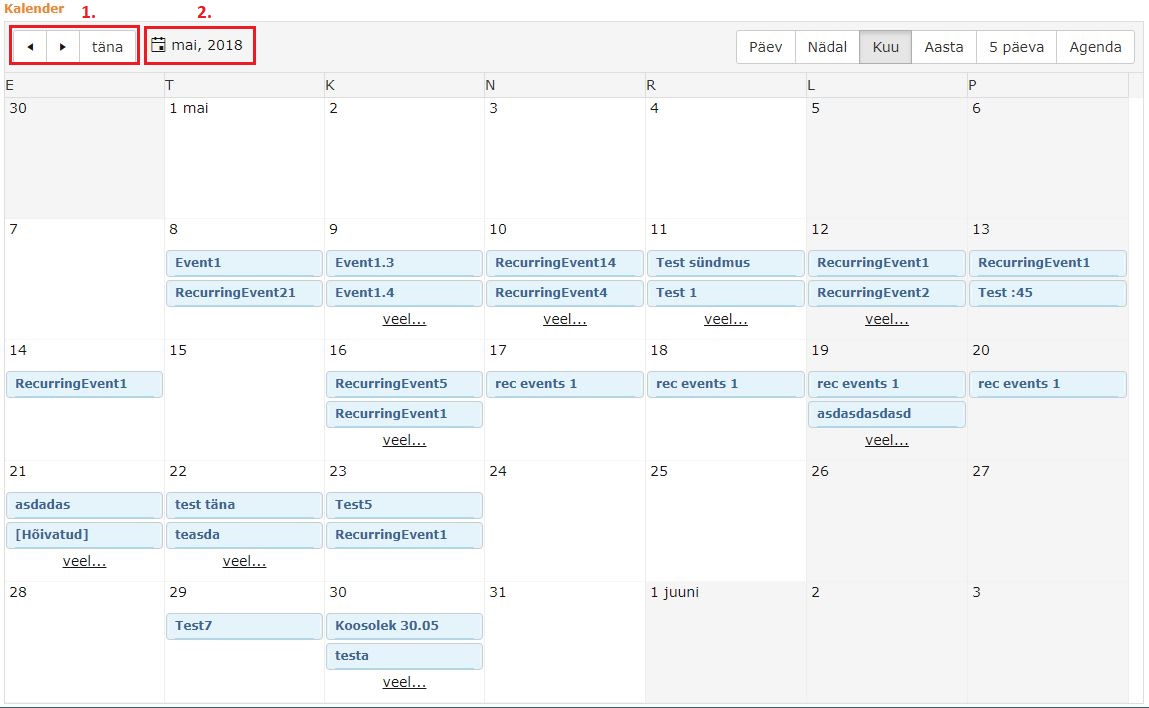
- Nooltega vasakule ning paremale saab valida eelmise või järgmise kuu. Täna nupp suunab alati käesolevale kuule.
- Kuupäeva valides avaneb selle kuupäeva kuu.
Aasta vaade
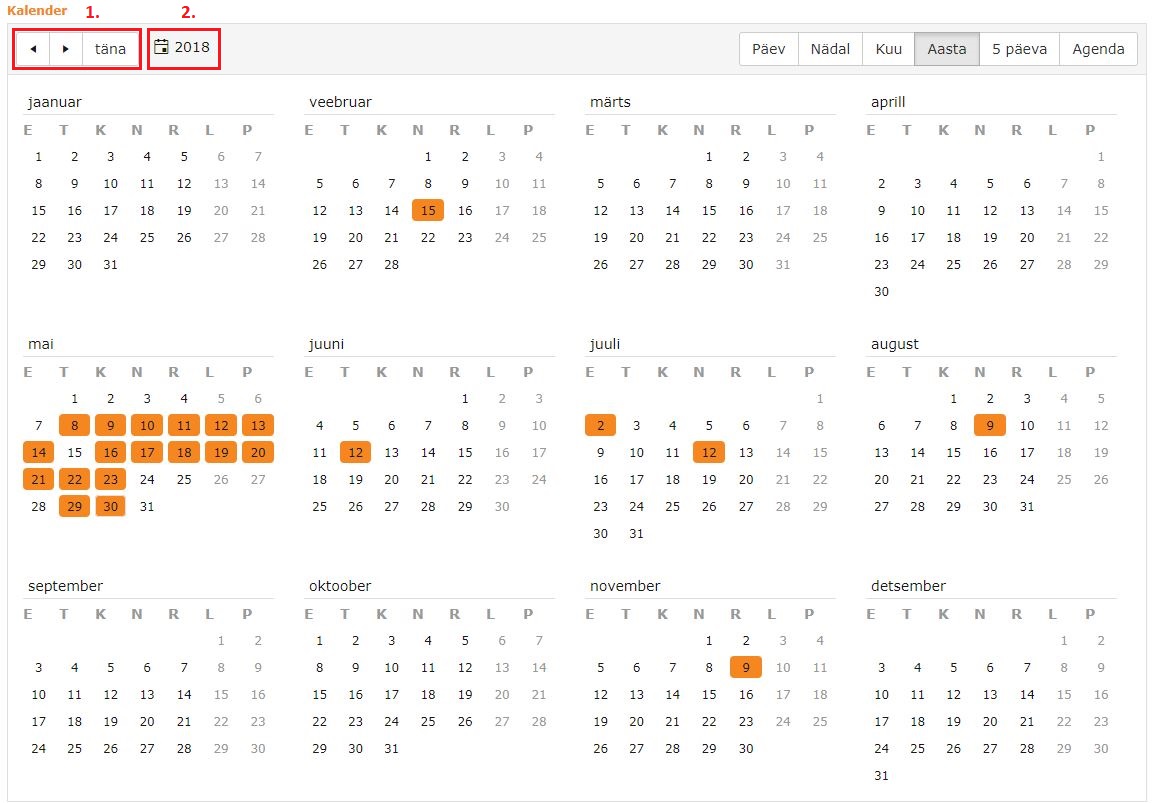
- Nooltega vasakule ning paremale saab valida eelmise või järgmise aasta. Täna nupp suunab alati käesolevale aastale.
- Kuupäeva valides avaneb selle kuupäeva aasta.
Oranži taustaga kuupäevadel on 1 või rohkem sündmust. Kui suuname hiire kursori oranžile kuupäevale, tulevad kõikide sündmuste pealkirjad nähtavale.
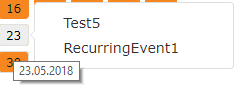
Kuupäeva peale on võimalik vajutada ning siis Amphora viib päeva vaatesse.
5 päeva vaade
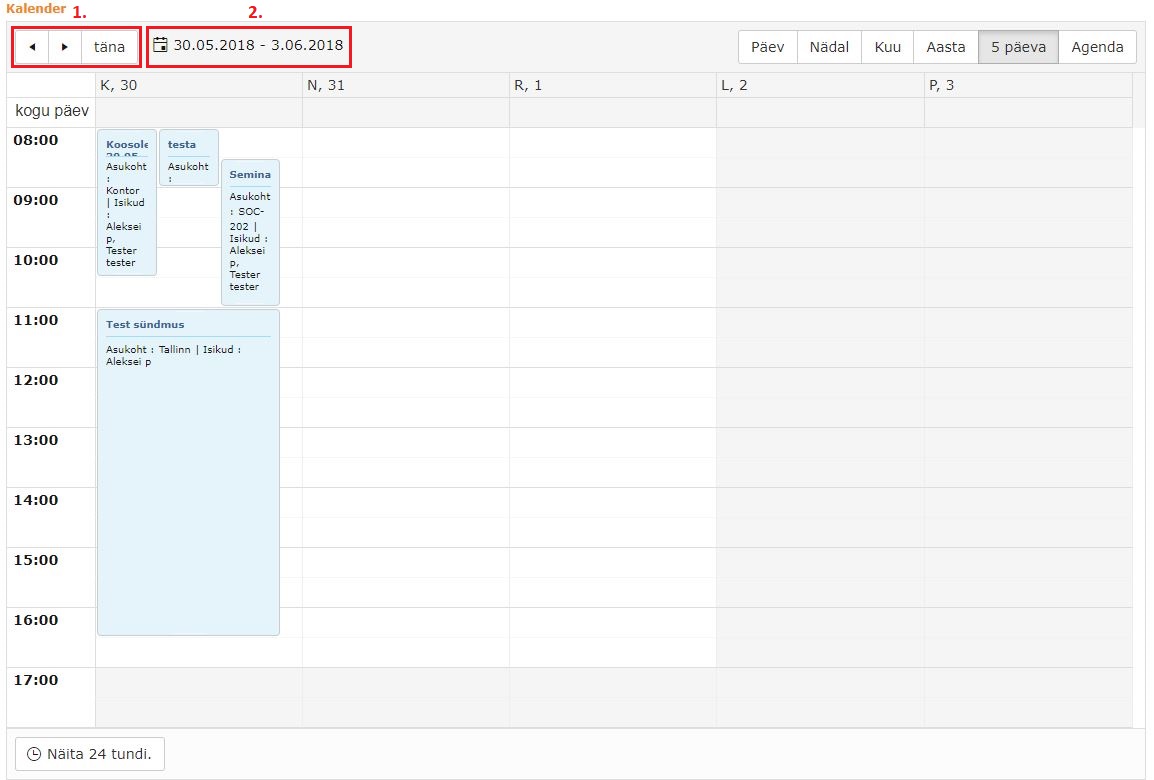
5 päeva vaade sarnaneb nädala vaatele, kuid 7 päeva asemel on ainult 5 päeva ning need 5 päeva ei pea ilmtingimata olema ühe nädala päevad.
- Nooltega vasakule ning paremale saab valida eelmist või järgmist 5 päeva.
Näiteks: hetkel 5 päeva periood on 30.05.2018 – 03.06.2018. Vajutame ning 5 päeva periood muutub 25.05.2018 – 29.05.2018. Kui kasutame
ning 5 päeva periood muutub 25.05.2018 – 29.05.2018. Kui kasutame  , siis 5 päeva periood muutub 04.06.2018 – 08.06.2018.
, siis 5 päeva periood muutub 04.06.2018 – 08.06.2018.
Täna nupu abil avaneb 5 päeva periood, kus alguskuupäev on tänane kuupäev. - Saab valida alguskuupäeva 5 päeva perioodile.
Agenda vaade
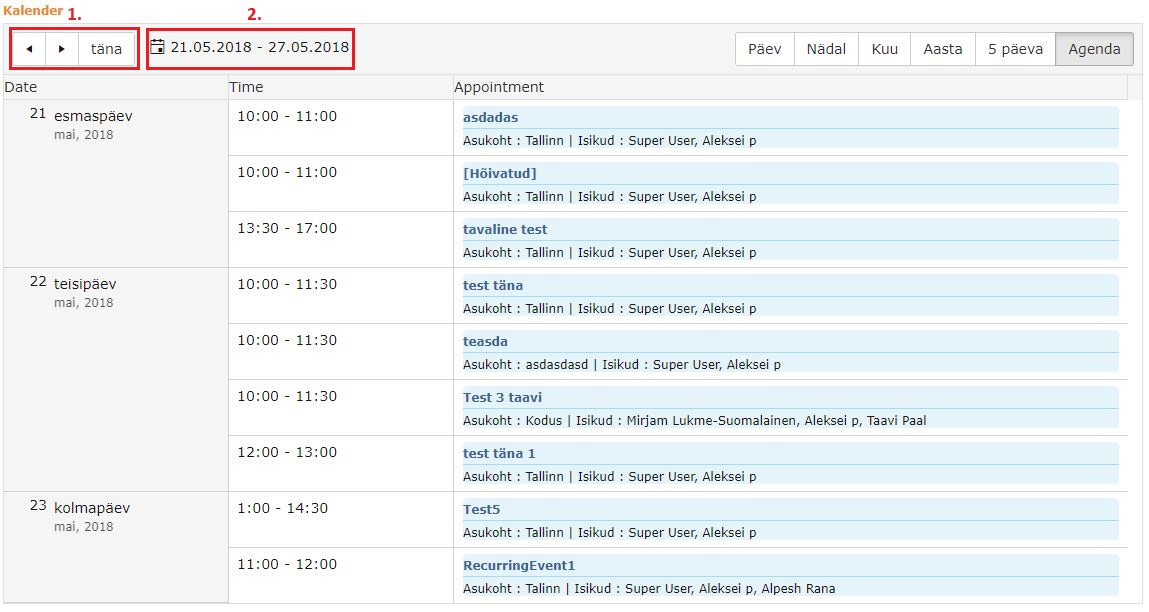
Agenda vaade näitab kõiki kalendrisündmusi 7 päeva jooksul alates valitud kuupäevast.
- Nooltega vasakule ning paremale saab valida erinevad perioodid 7 päeva kaupa.
Näiteks: hetkel 7 päeva periood on 30.05.2018 – 05.06.2018. Vajutame ning 7 päeva periood muutub 23.05.2018 – 29.05.2018. Kui kasutame
ning 7 päeva periood muutub 23.05.2018 – 29.05.2018. Kui kasutame  , siis 7 päeva periood muutub 06.06.2018 – 12.06.2018.
, siis 7 päeva periood muutub 06.06.2018 – 12.06.2018.
Täna nupu abil avaneb 7 päeva period, kus alguskuupäev on tänane kuupäev. - Saab valida algatuskuupäeva 7 päeva perioodile.
Kalendri funktsionaalsus
Igas kalendri vaates (välja arvatud Aasta vaade) on võimalik sündmuse peale vajutada parema hiire nupuga. Avaneb muutmise ja kustutamise valik.
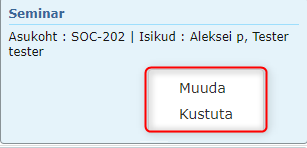
- Muuda – viib sündmuse muutmisvaatesse, kus saab andmeid muuta.
- Kustuta – kustutab antud sündmuse.
Näita 24 tundi nupp. Vaikimisi näitab kalender 8:00 - 18:00. Nupuga Näita 24 tundi on võimalik terve päev lahti teha (24 tundi).
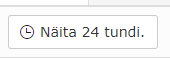
Kui on 24-tunnine päev lahti, on võimalik tagasi minna tööpäeva vaatesse.
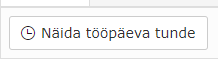
Päeva, Nädala, Kuu ning 5 päeva vaates on võimalik vajutada hiire parema nupuga tühjale kohale kalendris. Valikud on järgmised:
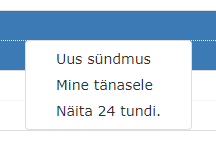
- Uus sündmus – avaneb sündmuse lisamise vorm.
- Mine tänasele – avaneb tänane päev/nädal/kuu/5-päeva periood (kui tänane päev on perioodi alguskuupäev).
- Näita 24 tundi – avaneb 24 tunni vaade (vaikimisi on 8:00 – 18:00). Kui 24 tunni vaade on avatud, siis on valikus olemas selline nupp nagu Näita tööpäeva tunde. Neid nuppe ei ole Kuu vaates.
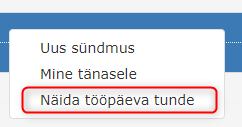
Päeva, Nädala ning 5 päeva vaates on võimalik otse sündmuste algus- ja lõppaegu muuta. Sündmuse äärtes (ülemine ja alumine äär) tekib venitamise hiire ikoon ( ).
).
Sündmuse peale hiirega liikudes on võimalik näha sündmuse kohta infot (pealkiri, algus ja lõpp, looja ning valitud isikud). See on kasulik näiteks siis kui nädala või 5 päeva vaates on samal ajal palju sündmusi ning kalendri vaatest ei loe neid andmeid välja.
Kuu vaates on see samamoodi väga kasulik.

Näita veerandtunde valik: Kui lülitame selle funktsionaalsuse sisse, tekkivad kalendri listi :30 ajad ning on näha, kui sündmus lõppeb :15 või :45. Vaikimisi kalendri vaade ei tee vahet, kui sündmus lõppeb :15 ja :30 (sama lugu ka :45 ning :00).
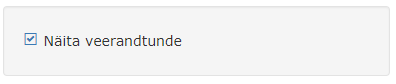
Antud funktsionaalsus töötab Päeva, Nädala ning 5 päeva vaates.
Kalendrisündmuse loomine
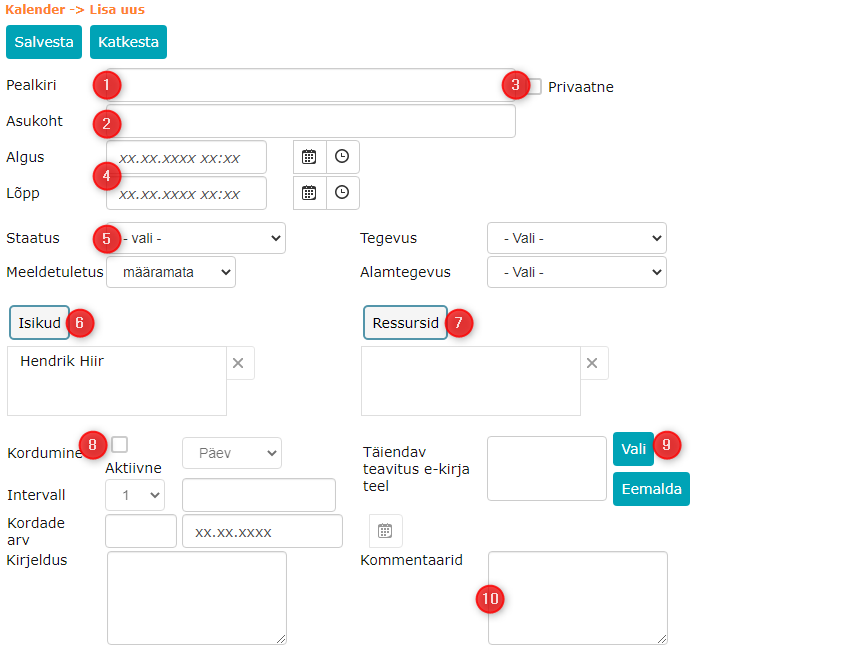
- Kalendrisündmuse pealkiri.
- Sündmuse asukoht. On võimalik märkida, kus sündmus toimub.
- Kalendrisündmus on võimalik teha privaatseks. Privaatne kalendrisündmus tähendab seda, et ainult sündmuse looja ning valitud isikud saavad seda lahti teha, muuta ning kustutada. Ülejäänud kasutajad küll näevad sündmust kalendris, kuid pealkirja asemel on [Hõivatud] ning nemad ei saa sellega midagi teha.
- Siin peavad töötajad märkima sündmuse alguse ning lõpu. Kella ikooni
 pealt on võimalik valida ka täpne kellaaeg, millal sündmus algab ja millal lõpeb.
pealt on võimalik valida ka täpne kellaaeg, millal sündmus algab ja millal lõpeb. - Kalendrisündmuse staatus, meeldetuletus, tegevus ning alamtegevus.
-
Vajutades Isikud nupu peale on võimalik valida isikud, kes on selle sündmusega seotud. Avalehel kuvatava Minu asutuse sündmused juures on kõik asutusega seotud sündmused nähtavad kõigile asutuse isikutele olenemata sellest, kas nad on sündmuse Isikud alla lisatud.
Oluline
Kindlasti ei tohi valida iga kord kõiki isikuid.
-
Ressurside valik. Ressurside all võivad olla näiteks erinevad ruumid, mida inimesed sündmuste jaoks tahavad broneerida. Ressursse, mida kalendrisündmuse loomisel saab kasutada, on võimalik luua Admin -> Asutuse seaded alt.
- Kalendrisündmust on võimalik korrata. Selleks tuleb Kordumine taha panna linnukene ning teha vastav seadistus. Näiteks kui mingi koosolek toimub iga esmaspäev kell 10, siis antud funktsionaalsus on väga abiks.
- Kalendrisündmuse kohta on võimalik saata täiendav teavitus. Vali nupu peale vajutades avaneb vaade, kus on võimalik lisada e-posti aadresse, seda nii olemasolevate seast kui ka käsitsi lisades.
- Kommentaari väli. Juhul kui on vajadus lisada kommentaar või lisainfo, tuleks seda lisada siia.
Viimati uuendatud: 11. august 2020, 09:48:10